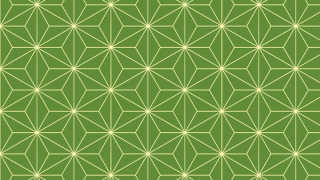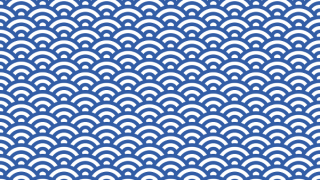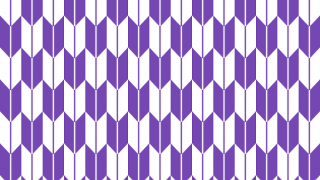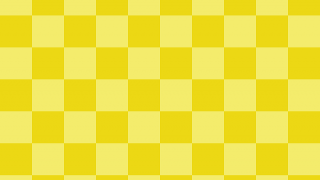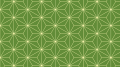今回はGIMPで継ぎ目のないシームレスなパターンを作って追加します!
前回作ったハートを使ってパターンを作ります。
フィルターの「シームレス化」を使う方法と使わない方法の2つの方法を紹介します。
[シームレス化]を使ってパターンをつくる
互い違いのハートのパターンを作ります。
ドットや星など他の形でもできますよ!
キャンバスサイズはパターンを使いたい画像のサイズによって調節してみてください。
今回は900×600pxの画像に使うパターンを作りたいので、180×180pxのキャンバスサイズでパターンを作ってみます。
0. 事前準備
GIMPを起動し新しい画像を作成します。
[表示]から[ガイドの表示]、[ガイドにスナップ]、[キャンバス境界にスナップ]するようにして、キャンバスの中心にガイドを表示すると作業しやすいと思います。
ガイドを表示する方法を参考に。
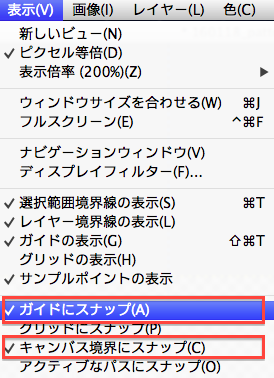
1. パターンにするイラストを描く
透明レイヤーを追加して、キャンバスの中心にハートのブラシを使ってハートを描きます。
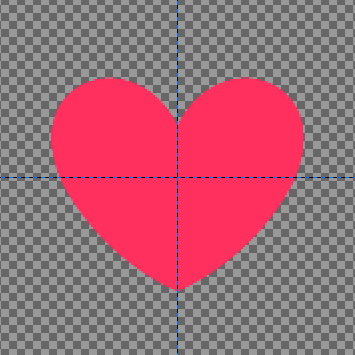
2. シームレス化する
[フィルター]-[マップ]-[シームレス化]選択します。
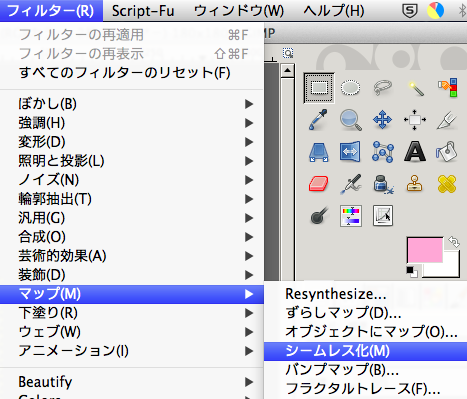
ハートがシームレス化されました!
……が、よ〜く見えると部分的に透けてるっ!!
上側の左右、下側の左右、真ん中……全部微妙に透けてます。
ハートのブラシでポチポチ塗って修正しましょう!
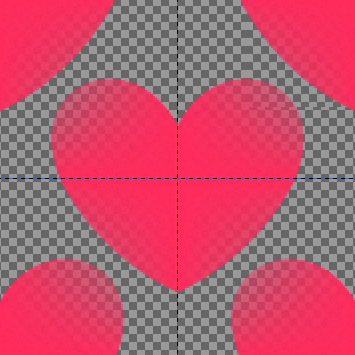
角の部分は図のように修正します。
[キャンバス境界にスナップ]にしておくとやりやすいです。
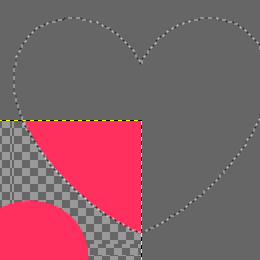
きれいに修正できました!
この画像をGIMPパターンに追加して完成です!
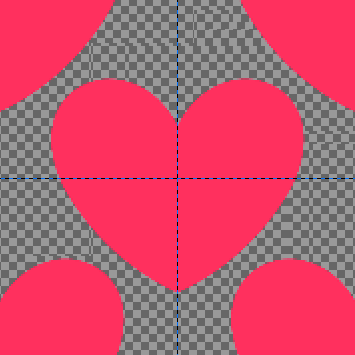
GIMPパターンに追加する方法はこちらを参考に!

小さいハートと大きいハート2種類のパターンを追加してみました。
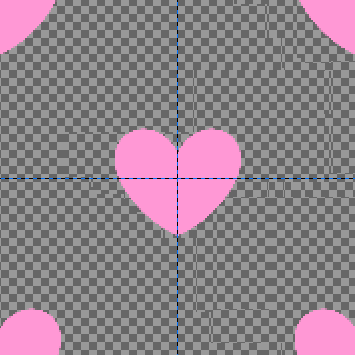
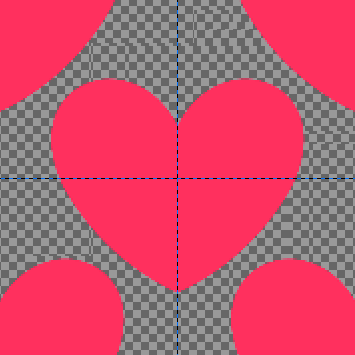
それぞれのパターンで塗りつぶすとこんな感じです!
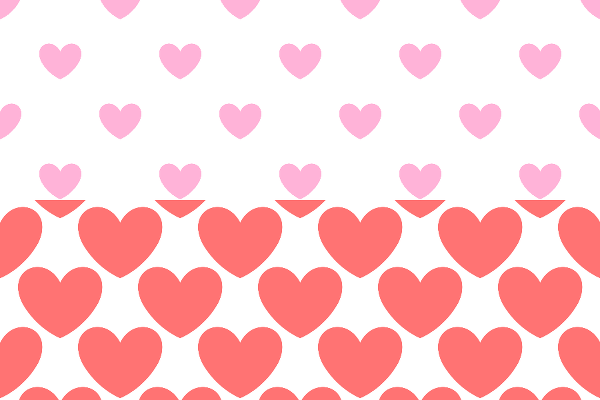
ちなみにトップのイラストはこのパターンを使って描きました!
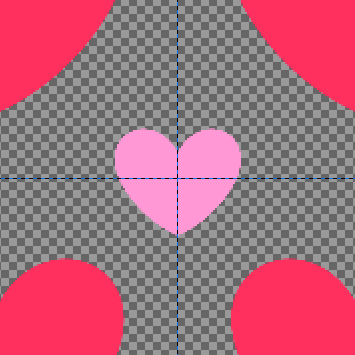
[シームレス化]を使わずパターンをつくる
図のように正方形のキャンバスを4つに区切り、左上と右下の四角の真ん中にハートを置きます。
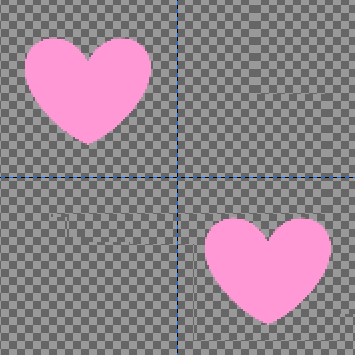
この方法でもシームレスなパターンを作ることができますが、この方法だと区切った四角より小さなハートしか描けないので注意してください。
このパターンで塗りつぶすとこんな感じです!
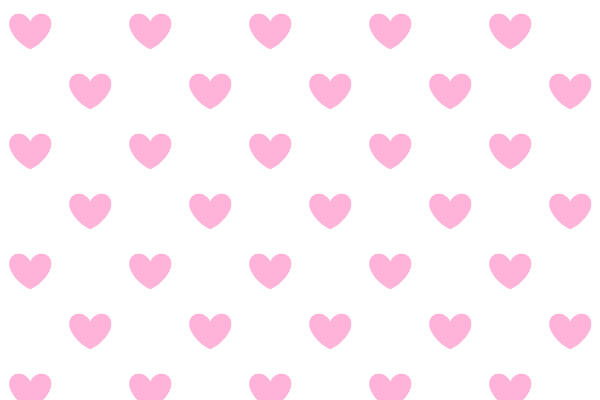
まとめ
シームレスなパターンを作る2つの方法を紹介しました。
フィルターの[シームレス化]を使うと部分的に透明になってしまうので注意が必要です。
……というか「シームレス化を使う方法」はハート型のようにはっきりした柄だとあまり使う意味ないかも……。
最初からキャンバスの真ん中、四つ角に手動でポチポチとブラシで描いた方がいいかもしれません。。。